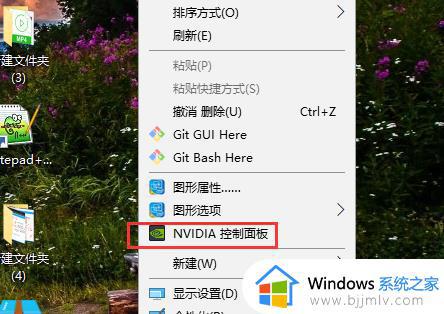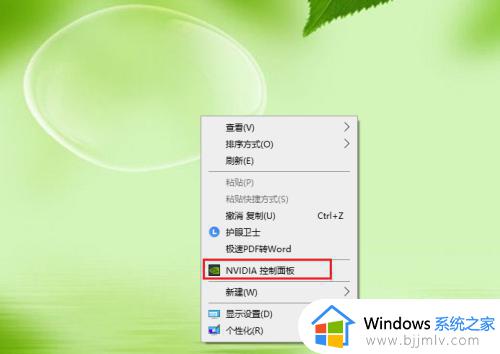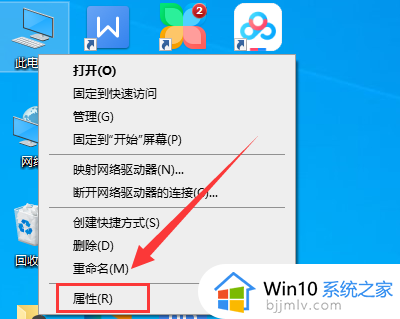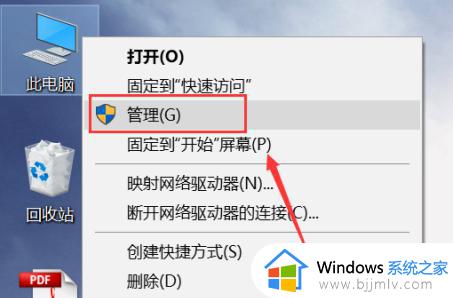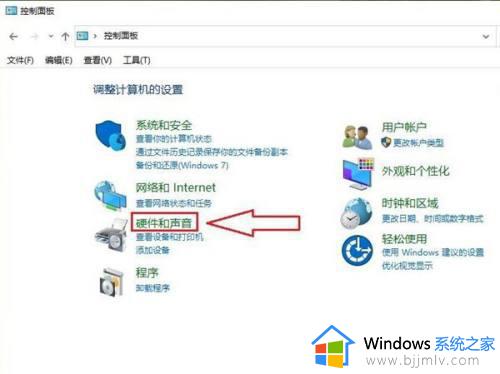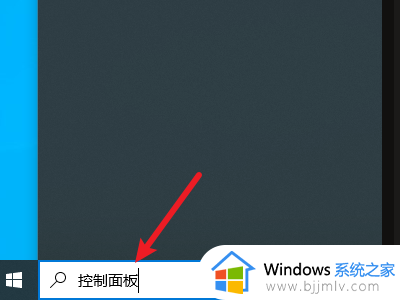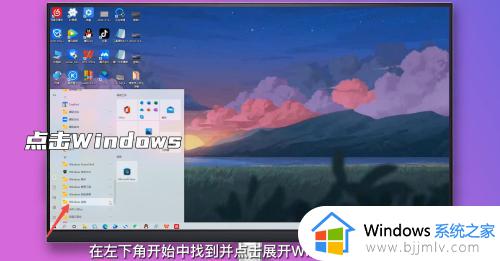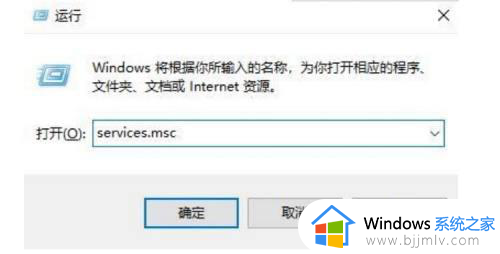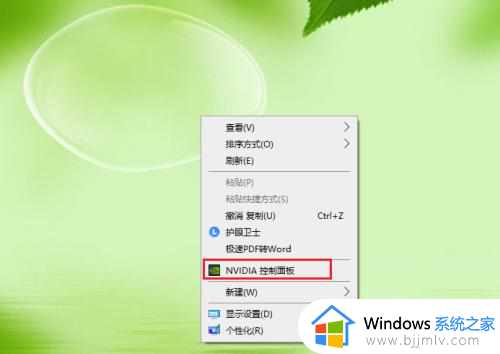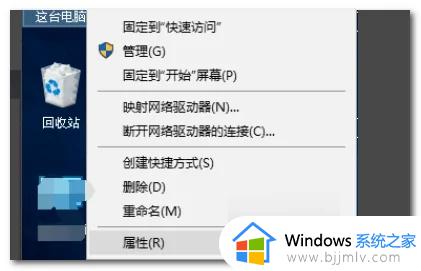win10英特尔显卡控制面板怎么打开 win10英特尔显卡控制面板在哪里
更新时间:2024-01-02 10:27:11作者:run
在win10系统中,英特尔显卡控制面板成为了一个重要的功能,为用户提供了更加个性化和高质量的显示设置。让用户可以根据自己的需要进行优化和定制,无论是游戏、影音娱乐还是日常办公,那么win10英特尔显卡控制面板在哪里呢?下面就是win10英特尔显卡控制面板怎么打开详细内容。
win10英特尔显卡控制面板在哪里:
1、右键桌面空白处,就能打开英特尔显卡控制面板了。
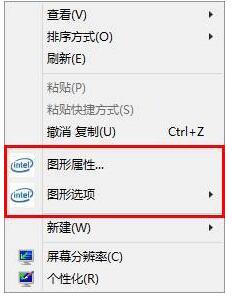
2、如果没有,可以打开“屏幕分辨率”
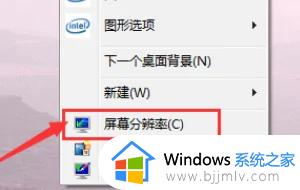
3、接着点开右上角“英特尔核芯显卡控制面板”

4、然后点击其中的“图形属性”就可以打开了。
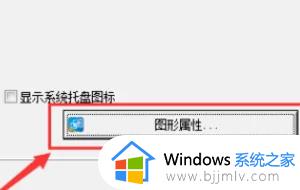
如果还是没有,可以尝试更新一下显卡驱动来解决。
以上就是win10英特尔显卡控制面板怎么打开的全部内容,有遇到过相同问题的用户就可以根据小编的步骤进行操作了,希望能够对大家有所帮助。